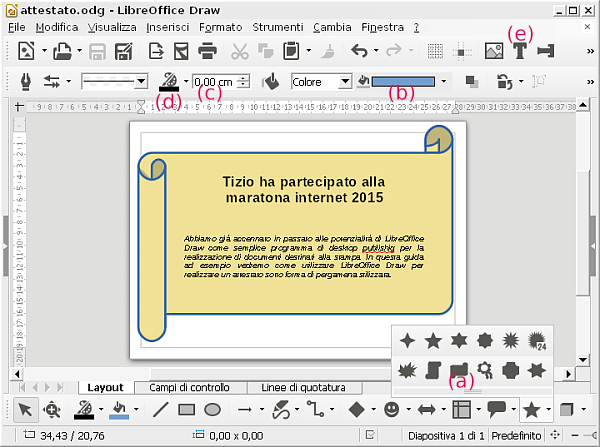
Abbiamo già accennato in passato alle potenzialità di LibreOffice Draw come semplice programma di desktop publishig per la realizzazione di documenti destinati alla stampa. In questa guida ad esempio vedremo come utilizzare LibreOffice Draw per realizzare un attestato sotto forma di pergamena stilizzata.
Una pergamena con LibreOffice Draw
Creato un nuovo documento di LibreOffice Draw, cominciamo anzitutto a creare l’effetto della carta ‘pregiata’ utilizzando uno degli oggetti predefiniti offerti dal programma. Nella barra degli strumenti “Disegno” clicchiamo sul pulsante “Stelle” e tra i modelli proposti scegliamo ad esempio “Pergamena orizzontale” (elemento indicato con ‘a’ nell’immagine). Con lo strumento selezionato tracciamo sul foglio una nuova pergamena con estremi arrotolati che ricopra gran parte dello spazio disponibile.
Selezioniamo ora la pergamena con un click del mouse, quindi utilizziamo il selettore “Colore di riempimento” (b) di LibreOffice Draw per cambiare il colore dell’elemento. Potremo ad esempio scegliere un colore sui toni del giallo che richiami la carta. Possiamo quindi utilizzare la casella “Spessore linea” (c) per rafforzare i bordi della pergamena ed eventualmente la casella “Colore della linea” (d) per scegliere un differente colore del bordo.
Inserire il testo
Per completare il nostro attestato con LibreOffice Draw non resta che aggiungere gli elementi di testo attraverso lo strumento “Riquadro di testo” (e). Per un buon controllo dell’impaginazione potrebbe essere preferibile creare riquadri di testo separati per le varie parti del documento.
Se il documento dovrà essere utilizzato per generare più copie personalizzate (ad esempio per ogni partecipante), sarà conveniente salvarlo nel formato “Modello di disegno ODF (.otg)” utilizzando il comando “File > Salva con nome”.
[Risorse | LibreOffice]
